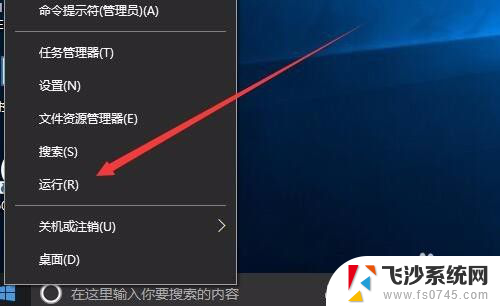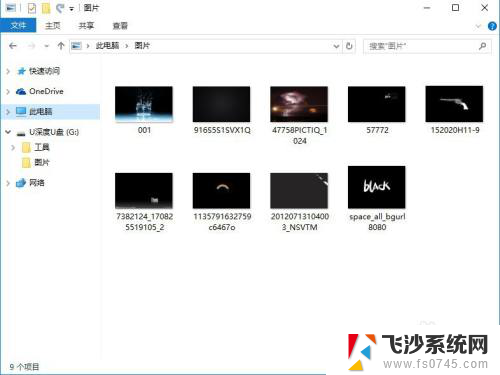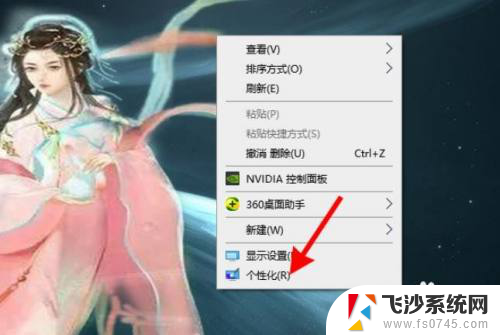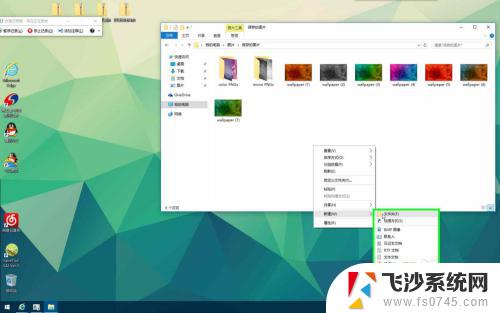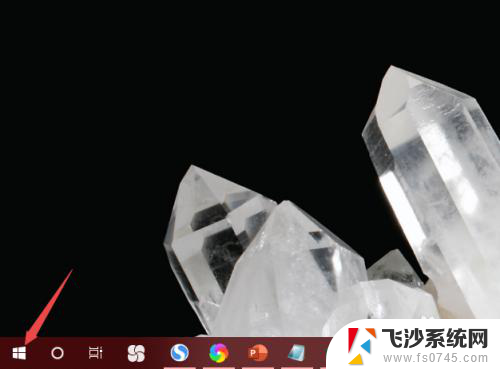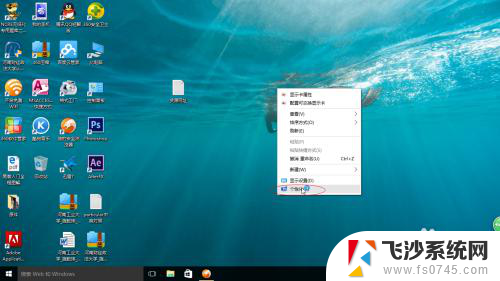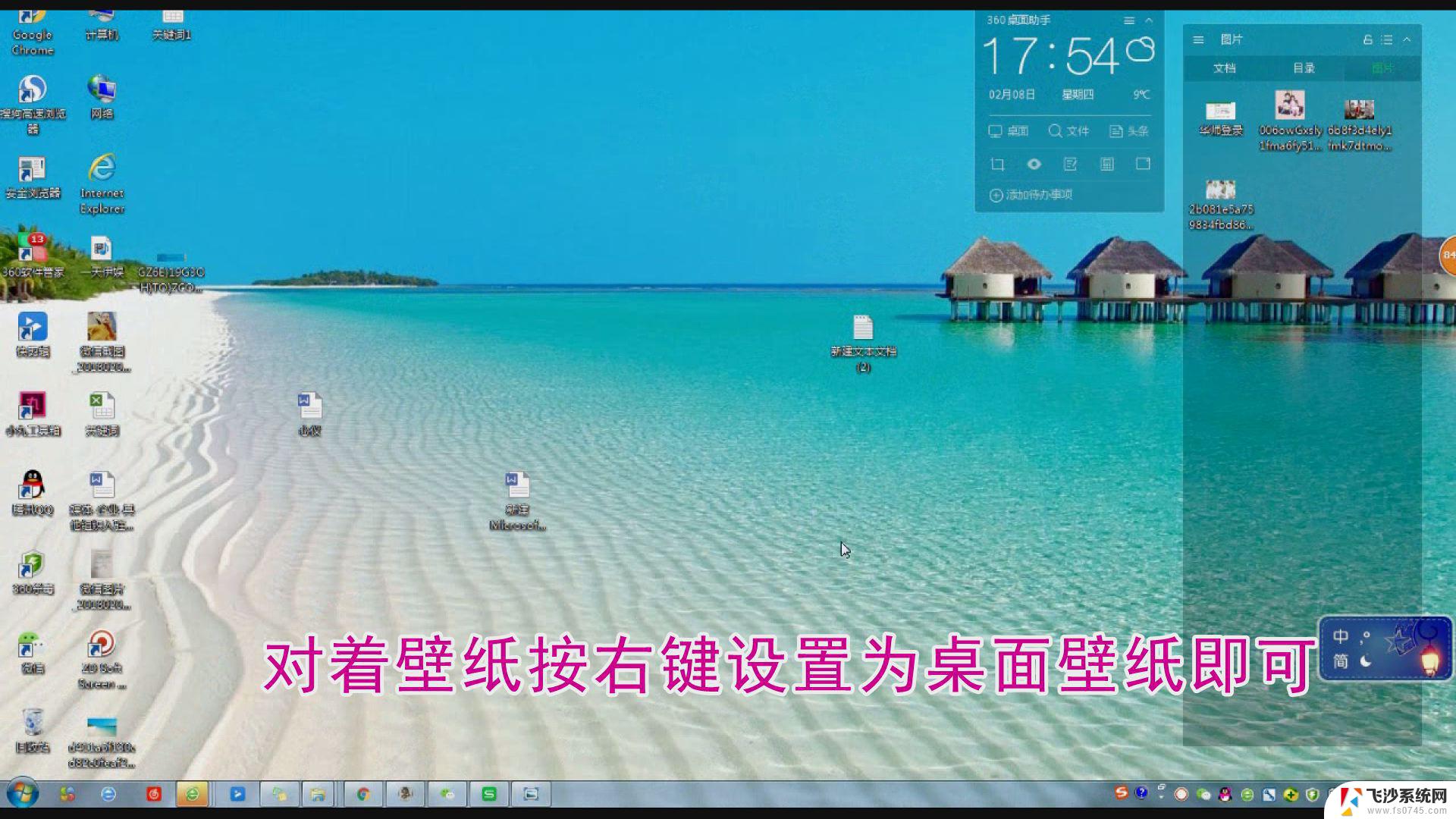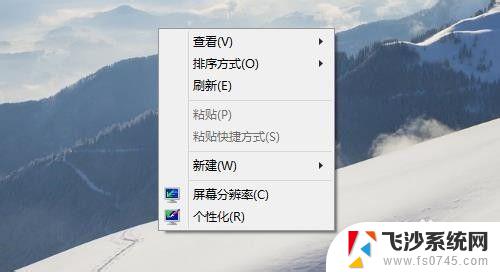w10屏幕不更换屏保 如何禁止win10桌面壁纸自动切换
更新时间:2024-06-28 16:02:21作者:xtyang
在使用Windows 10操作系统的过程中,有时候我们会发现桌面壁纸会自动切换,这给我们的使用体验带来了一定的困扰,特别是当我们设置了一张喜欢的壁纸,却发现它不断被系统自动更换时,这种情况更加让人苦恼。而造成这种现象的原因往往是因为屏幕保护程序的设置。在Windows 10中,我们可以通过简单的操作来禁止桌面壁纸自动切换,让我们的电脑始终显示我们喜欢的壁纸。接下来我们就来了解一下具体的操作方法。
步骤如下:
1.我们桌面右键点击个性化

2.我们点击背景选项
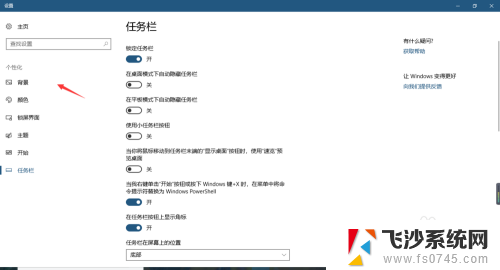
3.选择图片改变时间,改成一天换一次
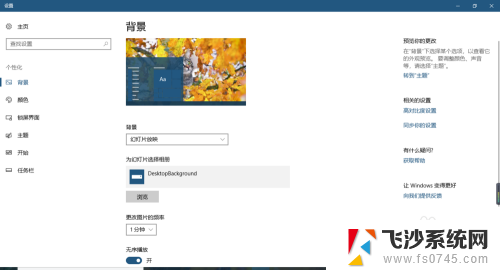
4.随着时间长,我们就会很难发现壁纸改变了,但是能彻底关闭吗?答案是肯定的·
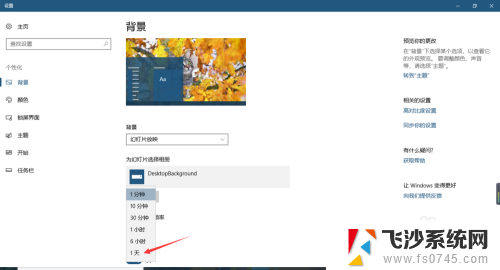
5.我们打开幻灯片播放选项卡,找到图片选项。选择,以后都是这一张图片了,很轻松吧
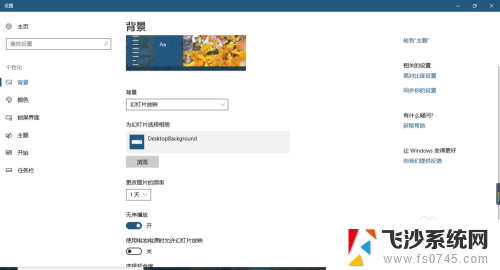
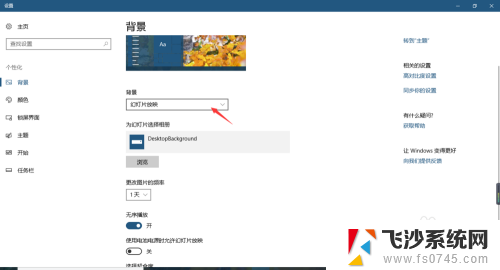
以上是w10屏幕不更换屏保的全部内容,如果遇到这种情况,你可以按照上面的步骤解决,非常简单快速。